创建WIFI热点
1、第一步在桌面点击右键创建一个文本文档图,右键打开,ssid=WIFIrd 这是WIFI账号key=123456789 这是WIFI密码 注意(密码最少8位)输入netsh wlan set hostednetwork mode=allow ssid=WIFIrdkey=123456789然后保存,把名字命名为“创建热点.bat”,注意后缀名一定要是“.bat”,如图所示。记得保存

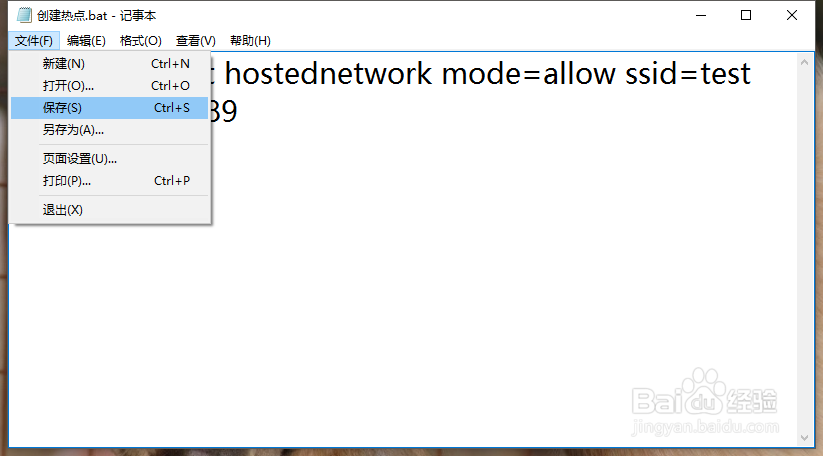
2、第二步打开控制面板找到这个路径控制面板\所有控制面板项\网络连接然后看哪个是显示有已连接到Internet的,小编的电脑是本地连接,如图1所示,右键单击属性——共享——勾上第一个“允许其他网络用户通过······连接(N)”并选择刚刚创建的“虚拟WiFi”——确定。如图2所示。确定之后,提供共享的网卡图标旁会出现“共享的”字样,表示“宽带连接”已共享至“虚拟WiFi”。
3、第三步还是在桌面右键创建一个文本文档,然后打开,输入netsh wlan start ho衡痕贤伎stednetwork,然后保存,把名字命名为“启动虚拟WIFI.bat”,注意后缀名也一定要是“.bat”。如图1所示。然后还是右键点击这个文件,注意第一次点击也一定要选择“以管理员身份运行”哦。然后你用手机打开无线就可以搜索并连接你刚创建的WIFI热点啦。(如果想关闭的话,可以再创一个记事本文件输入这条命令,并将这条命令中的start改为stop,然后保存重命名为"关闭虚拟WIFI.bat"即可关闭该无线网。这样你桌面有三个文件了,如图2,可以建个文件夹命名为虚拟wifi,把这3个文件丢进去,一直保存好在桌面就行。)
4、开机或重启后会没有的,没关系,我们只要找到我们上一步保存好的三个文件,按顺序先双击“创建虚拟WIFI",再点击“启动虚拟WIFI”,这样我们的热点又出现啦,想关闭了就双击“关闭虚拟WIFI”即可。好了,是不是很简单,而且网速会比第三方免费WIFI快很多哦。